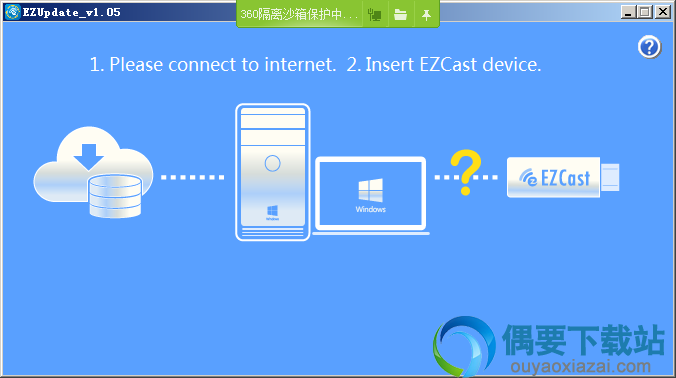
PC软件无法在手机上运行,请前往碧蓝下载站电脑版下载
1、EZUpdate 华硕固件升级工具不需要安装,解压即可打开使用
2、华硕EZUpdate允许用户保存、 管理与更新主板 BIOS 在 Windows 环境中
EZUpdate软件不需要安装就可以使用,用户只需将在本网站下载的EZUpdate华硕固件升级工具压缩包解压,而后运行exe程序文件就可以打开使用了。
需要使用的工具:
1. Micro USB线(包装盒自带): 用于将EZLauncher连接至电脑
2. 一台安装好升级工具的Windows 电脑
准备好工具后,就可以按以下步骤进行升级:
第一步,进入升级模式:
(1)请确认您的电脑上已经下载了升级软件包并解压
(2)将USB线的Micro USB端(USB小口)连接到EZlauncher上,另一端(大USB口)不连接,下图可供参考,按住Launcher的按键,并保持不动,将USB线的大口连接到电脑的USB接口,等待电脑识别设备连接(需要等待5秒钟左右)

(3)如果电脑出现下图可供参考界面,则表示连接成功(如果长时间未出现该界面,请重新操作第二步),这个时候请松开长按,并在电脑上根据下图所示,选择 Install from a list or specific location,点击Next
(4)如果您的电脑之前已经安装过该驱动,请直接进入第二步
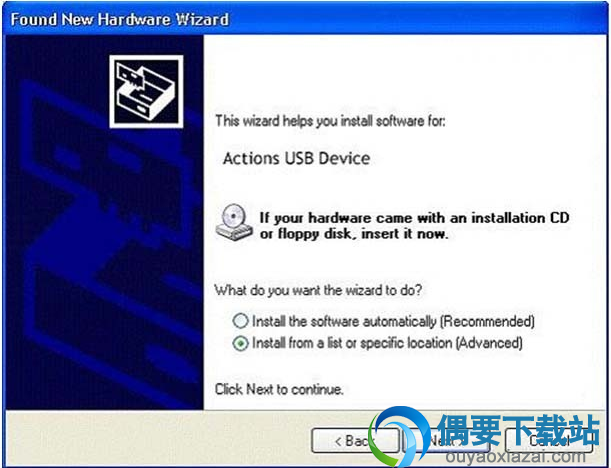
(1)出现下图可供参考所示界面,请点击浏览,并选择您所下载的工具包中的ADFU_Driver 目录,点击确定,并点击下一步,等待驱动安装

(2)如果安装驱动不成功,请重新操作第二步
升级固件:
(1)打开下载的升级工具EZUpdate.exe,下图可供参考所示(如未出现Check Version,请重新操作第二步)
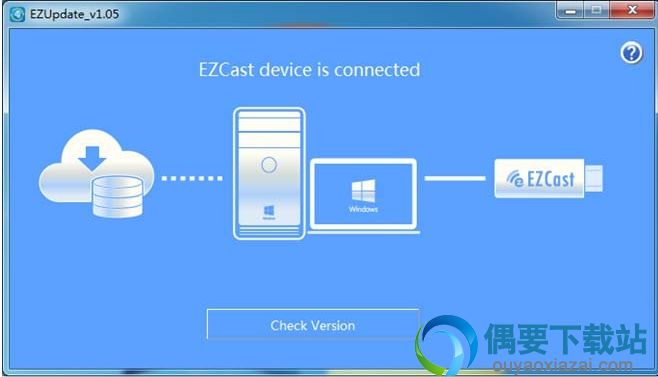
(2)点击Check Version,当出现下图可供参考中的Upgrade按钮时,点击该按钮,等待下载并更新固件
(3)请确保在执行这一步时,你的电脑可以连接到网络
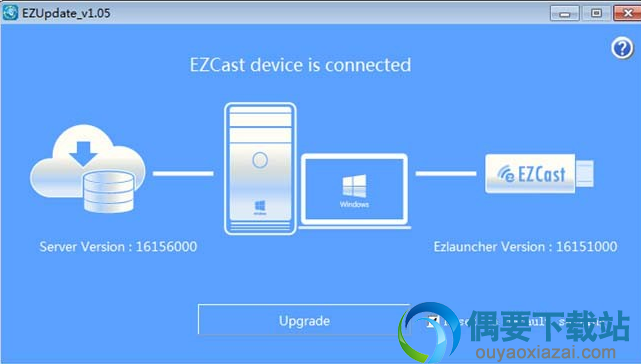
(4)软件出现下图可供参考界面时,则升级成功

安装EZUpdate后,右键选择unlock就能删除了。
本次为你带来的是1.05绿色版本的EZUpdate华硕固件升级工具,该工具体积小巧,占用系统资源少,有需要的小伙伴们可在本网站免费下载。
